富士相機遙控器app是專為富士相機設計的手機應用,用戶可通過無線連接遠程操控相機進行拍攝,實時查看相機內的照片和視頻,還能將影像快速傳輸到手機或平板電腦上。該應用同時兼容具備藍牙功能的相機型號,只需完成設備配對,就能自動同步手機或平板電腦的日期、時間以及GPS定位信息到相機中,讓拍攝記錄更加精準完整。
富士相機遙控器app軟件功能
1、即時取景拍攝
可使用智能手機或平板設備查看即時取景并同時遙控拍攝

2、遙控相機拍攝
建議用于想進行遙控拍攝的場景
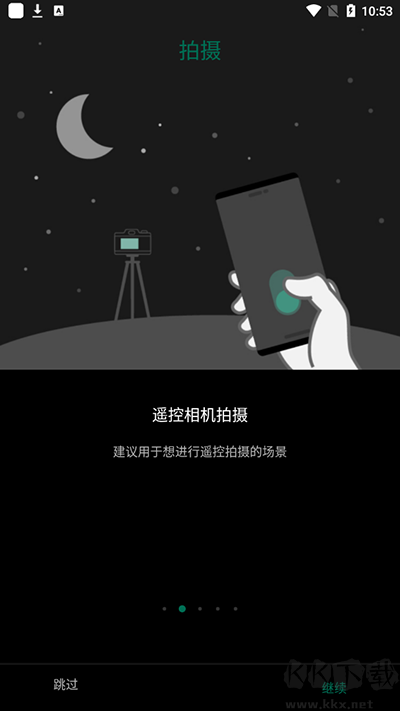
3、將圖像導入智能手機
可將圖像輕松導入智能手機
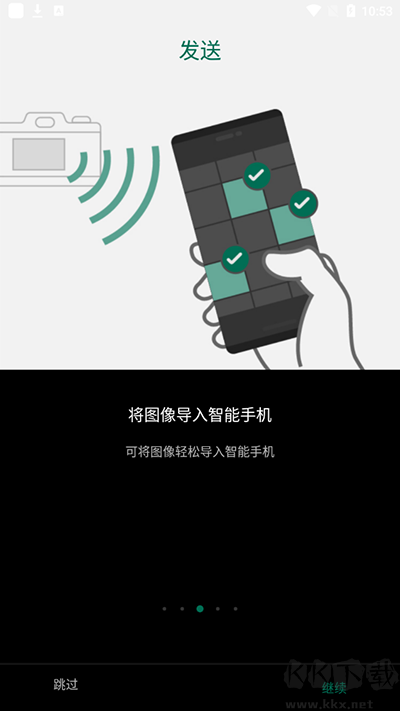
4、照相簿
可立即查看并在SNS上發布從相機導入的圖像
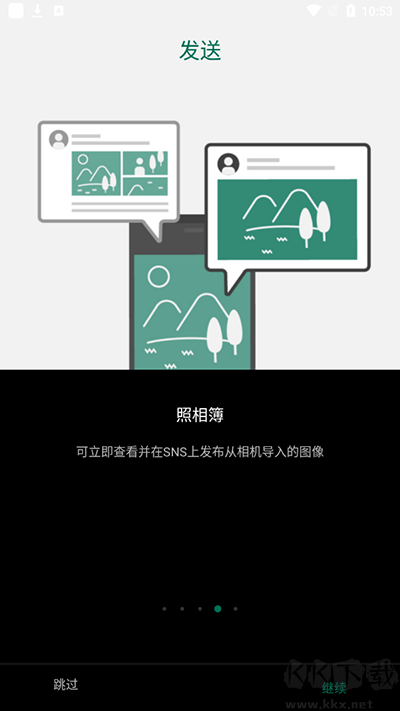
5、導入預約圖像
若將“自動傳送”設為“開”,可自動導入圖像
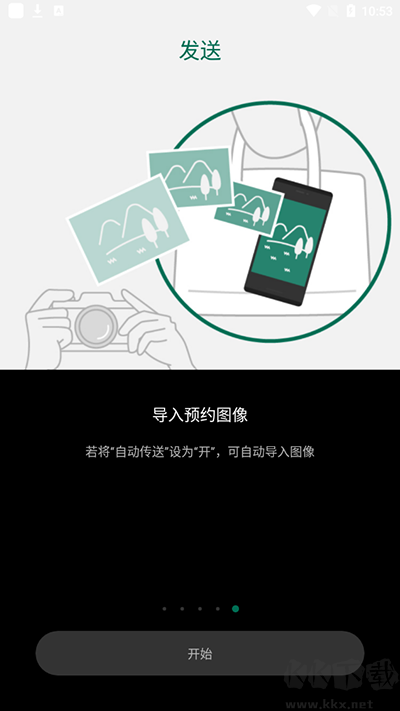
富士相機遙控器app功能
1、智能設備互聯
支持將相機拍攝的圖像和動畫快速傳輸至智能手機。
2、遠程相機控制
通過手機實時查看相機畫面,實現遠程監控。
3、數據同步下載
自動獲取并下載相機記錄的位置信息數據。
4、無線拍攝控制
使用智能手機作為遙控器,遠程操控相機拍攝。
5、藍牙快速傳輸
與藍牙相機無縫連接,輕松傳輸圖像文件。
6、信息智能同步
自動同步日期、時間及位置信息至藍牙相機。
7、固件無線升級
通過手機直接為藍牙相機更新最新固件。
8、藍牙快門控制
支持藍牙無線遙控相機快門釋放功能。
富士相機遙控器app常見問題
Q1、您的智能手機上會顯示消息"連接失敗"
在安卓系統的情況下,如果"位置"設置為OFF,則在某些情況下,由于智能手機的操作系統規格,您的智能手機無法通過Wi-Fi連接到相機。請將智能手機的"位置"設為ON。
"位置"設置因智能手機的操作系統而異。
Q2、您的相機上會顯示"!NOT FOUND"(未找到)的信息
當找不到要連接的智能手機時,會顯示此消息。
如果你的相機離智能手機很遠,那就把相機放在離智能手機更近的地方。
如果附近有微波爐,請遠離他們。
如果附近有多部智能手機,很可能很難連接手機。
Q3、當配對注冊表消息"未檢測到攝像頭"時
您可以使用藍牙功能對相機進行"配對注冊"。關于具有藍牙功能的相機,請參閱下面的"支持的相機和支持功能"。
https://play.google.com/store/apps/details?id=com.fujifilm_dsc.app.remoteshooter
如果您的相機上沒有顯示"配對注冊",則它不處于"配對注冊"模式。從相機的"設置"菜單中執行"配對登記"。
*配對注冊:設置>連接設置>藍牙設置>配對注冊
如果你所在的地方藍牙很忙,可能很難進行配對注冊。離開這個地方,再試一次。
富士相機遙控器app支持的攝像頭和支持功能
[支持功能:1、2、3、4、5、6、7、8]
X-T4、X100V、X-T200、X-Pro3、X-A7、GFX100、X-T30、GFX 50R、X-T3、XF10、X-H1、X-E3
[支持功能:1、2、3、4、5、6、8]
FinePix XP140
[支持功能:1、2、3、4、5、6]
富士膠片X-T100,X-A5
FinePix XP130
[支持功能:1、2、3、4]
富士膠片GFX 50S、X-T20、X100F、X-A10、X-A3、X-T2、X-Pro2、X-E2S、X70、X-T10、X-T1、X30、X100T、X-E2(固件版本3.00或更高版本)
FinePix XP120、XP90、XP80、S9900W、S9950W
[支持功能:1、2、3]
富士膠片X-E2(固件版本1.00-2.10)、XQ2、XQ1、X-A2、X-A1、X-M1

